Bibliotekets App
Sådan bruger du vores app "Biblioteket"
Af Steffen G.
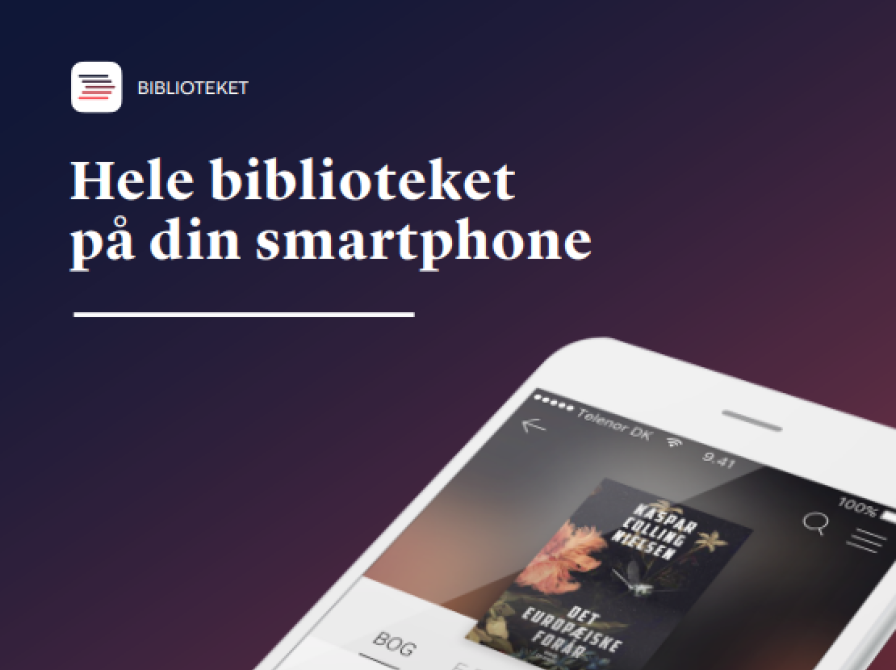

Med bibliotekets app får du nemt og hurtigt adgang til dit bibliotek
I appen kan du bl.a.:
- Få direkte besked når din bog er kommet hjem
- Se afhentningssted og reserveringshylde
- Sætte dine reserveringer på pause
- Holde styr på børnenes lån (flerbrugerfunktion)
- Scanne og låne bøger direkte
- Få anbefalinger og inspiration baseret på læsehistorik
Gå ikke glip af alle fordelene.
Download appen i App Store eller Google Play med det samme.
Søg og reservér

- I appen kan du søge og blive inspireret med personlige forslag til dig. På forsiden af appen under "Noget for dig" kan du finde inspiration ud fra, hvad andre har lånt
- Du kan også reservere materialer direkte i appen, ved at trykke på knappen reservér.
Brug din telefon som lånerkort og døråbner

- Når du er logget på appen, kan du bruge din telefon som dit lånerkort. Det kan du f.eks. bruge til at logge din ind på vores udlånsmaskiner eller åbne dørerene på nogle biblioteker, hvis der ikke er personale i biblioteket.
- Du finder lånerkort funktionen under "Min side" og ved at klikke på knappen "Lånerkort", så kommer der en stregkode på skærmen du kan bruge i stedet for dit lånerkort.
Modtag notifikationer

- Hvis du er tilmeldt notifikationer fra biblioteket på mail og sms, kan du finde alle dine beskeder i appen. Det kan f.eks. være påmindelser og reserveringer.
- Du finder indstillingerne under "Min Side" og "Beskeder".
Scan og lån

- Tryk på "scan og lån"-funktionen, der ligger i midten af appens bundmenu
- Peg bagsiden af telefonen mod bogens eller materialets stregkode, ligesom når du tager et billede.
- Appen vil nu vejlede dig og fortælle dig, når lånet er korrekt registreret.
Tekniske forudsætninger for scan og lån:
- Funktionen virker kun med app version 3.3.0 og frem.
- Appen kan kun skanne en chip ad gangen - sammensatte materialer kan altså ikke udlånes via appen.
- Appen virker kun fra iPhone 7 (2015) og frem.
- Bruger man en Android-telefon, kræver det, at der er indbygget RFID læser.
Sæt dine reserveringer på pause

I appen kan du sætte dine reserveringer på pause. Det kunne være i tilfælde af ferie eller hvis du får for mange bøger hjem, til du kan nå at læse dem.
Sådan gør du:
Under Min side --> Reserveringer trykker du på de tre prikker i øverste, højre hjørne og vælger i hvilken periode du ønsker at reserveringerne skal være på pause.
Da vores system kan ikke stoppe bøgerne, hvis de først er fundet frem til dig, anbefaler vi, at du starter pausen minimum syv dage før din ønskede pauseperiode.
Bemærk - det er ikke muligt at sætte reserveringer af fjernlån på pause.
Få påmindelser om aflevering og reserveringer i din egen kalender

Du kan få påmindelser om sidste afleveringsdato for materialer og afhentningsdato for reserveringer i din egen kalender på din telefon. Du skal bare trykke ind på den reservering eller det materiale du har lånt og trykke på "Send til kalender".
Flere brugere i app'en

Du kan logge ind med flere brugere i appen og skifte nemt mellem dem.
Sådan gør du:
- Klik på "Min side" i bund menuen.
- I toppen af skærmen klikker du på dit navn og en menu vil komme frem hvor du kan tilføje eller fjerne brugere.
- Du kan have op til ti brugere i app'en.
- Hvis en bruger skifter adgangskode, skal du logge ind igen.
Bemærk at det kun er den aktive profil som vil modtage notifikationer
